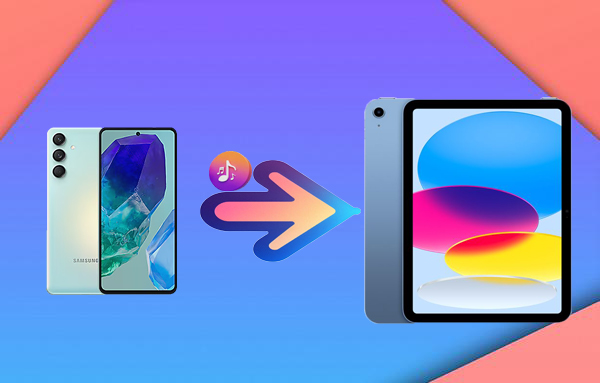
La música es una parte integral de nuestra vida cotidiana, y la capacidad de disfrutar de nuestras canciones favoritas en los dispositivos es esencial. Si es un usuario de Android que busca cambiar a un dispositivo de iPad, puede encontrar problemas de compatibilidad que complican la preservación de la música en un iPad. Sin embargo, hay varios métodos viables para transferencias sin pérdidas.
Hoy recopilaremos 5 formas productivas en Cómo transferir música de Android a iPad Sin perder calidad, asegurando que pueda disfrutar de sus canciones sin perderse un ritmo.
Parte 1: Cómo transferir música de Android a iPad a través de USB
> 1.1 a través de la transferencia del teléfono (sin problemas)
Es posible que no tenga en cuenta que Apple Airdrop no funciona de forma cruzada, lo que significa que no pueden ayudarlo a transferir su música de Android a dispositivos iOS. Además, el movimiento oficial de Apple a iOS también no puede transferir canciones, ya que solo admite un número muy limitado de tipos de datos.
Aún así, hay una variedad de métodos para transferir música de Android a iPad, pero Transferencia telefónica es una opción rápida y eficiente. Con un solo clic, puede transferir todas sus canciones y otros archivos multimedia entre dispositivos sin eliminar datos en el dispositivo de destino.
Este producto de primera clase admite tipos de datos como música, videos, listas de reproducción y más y funciona en Android e iOS. Además, es protegido por la privacidad y es compatible con prácticamente todos los teléfonos inteligentes, incluidos varios dispositivos Android y iPad (1 ° 10 ° generación), iPad Mini/Air/Pro, etc.
![]()
![]()
¿Cómo migrar música a iPad desde Android usando la transferencia del teléfono?
- Descargue e instale el software e conecte su teléfono Android y su iPad a una computadora usando cables USB.
- Inicie la aplicación y el programa detectará rápidamente ambos dispositivos.
- Confirme que los dispositivos se identifican correctamente; Su Android debe designarse como el «dispositivo fuente», mientras que su iPad debe etiquetarse como el «dispositivo de destino».
- Si la configuración es incorrecta, utilice el menú desplegable para seleccionar el dispositivo de origen correcto.
- Elija la opción «Música» y haga clic en «Exportar al dispositivo» para comenzar el proceso de transferencia. (Es importante asegurarse de que ambos dispositivos se carguen adecuadamente y que las conexiones USB permanezcan intactas hasta que la transferencia esté completamente completa).


> 1.2 a través de iTunes
Primero, haga una copia de seguridad de sus canciones de Android a una computadora a través del Explorador de archivos, luego sincronize con su iPad usando iTunes. Sin embargo, tenga en cuenta que esto reemplazará los datos existentes en el dispositivo iPad. ¿Cómo puedo transferir música a mi iPad desde Android usando iTunes? (iTunes admite formatos de audio como mp3, AAC, WAV, AIFF y Apple Lossless.) Aquí está el ejercicio:
- Conecte su dispositivo Android a una computadora portátil o escritorio con un cable USB.
- Navegue a «mi computadora» y seleccione su dispositivo móvil en la sección de dispositivos extraíbles.
- Abra la carpeta «Música». Luego puede arrastrar y soltar esta carpeta de música desde su dispositivo Android al escritorio de su computadora o cualquier ubicación preferida.
- Ejecute iTunes en su computadora y conecte su iPad a la máquina a través de USB.
- Seleccione el icono «iPad» ubicado en la esquina superior izquierda de la interfaz.
- Haga clic en «Resumen» dentro de la sección del iPad y habilite la opción para «Administrar música y videos manualmente».
- Haga clic en el botón «Aplicar»> Vaya a «Archivo»> Seleccione «Agregar archivo a la biblioteca».
- Haga clic en el botón «Música» en la parte superior para ver todas las canciones disponibles.
- Finalmente, seleccione «Música» en el iPad y haga clic en la pestaña «Sync Music», seguida del botón «Aplicar».
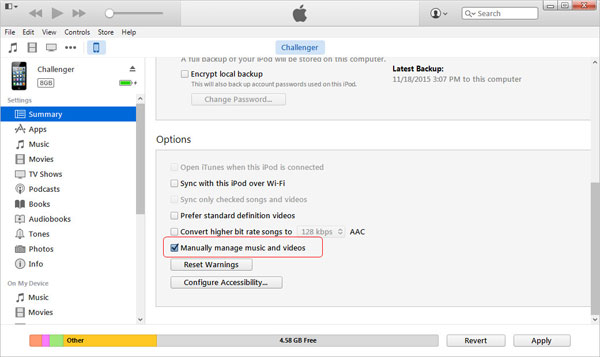
Puede transferir archivos de música comprados desde otras plataformas a iTunes siempre que estén en formato compatible. No necesita una ID de Apple solo para transferir canciones, pero tener una es necesaria para comprar música o acceder a los servicios de iCloud.
Parte 2: Cómo copiar música de Android a iPad con wifi
> 2.1 a través de Google Drive
Para algunos archivos, use almacenamiento como Google Drive, Dropbox o OneDrive: cargue música desde Android, luego acceda y descargue en su iPad. Aquí, tomemos Google Drive como un ejemplo para explicar esto:
- Comience por lanzar el Google Drive Aplicación en su dispositivo Android e iniciar sesión en su cuenta de Google.
- A continuación, seleccione la opción «Cargar» tocando el icono «Agregar» ubicado en la esquina inferior derecha de la pantalla.
- Continúe tocando «navegar» para localizar y seleccionar los archivos de música que desea cargar desde el almacenamiento de su dispositivo a Google Drive.
- Luego, en su iPad, abra la aplicación Google Drive e inicie sesión en la misma cuenta de Google.
- Finalmente, ubique los archivos de música que cargó recientemente y descargólos en su iPad.
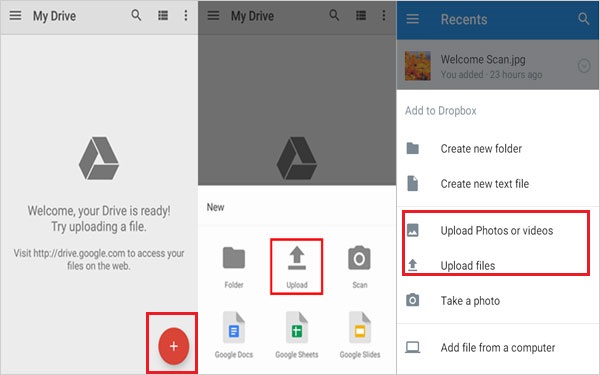
> 2.2 a través de la música de YouTube
Como servicio de transmisión oficial de Google, Música de YouTube Permite a los usuarios acceder y cargar colecciones de música personal para el acceso a los dispositivos cruzados. Esta característica permite una fácil transferencia de música de Android a iPad. Aprenda cómo funciona:
- Descargue y abra la aplicación de música de YouTube en su dispositivo Android.
- Vaya a «Biblioteca> Canciones> Subidas» y toque el icono de carga para agregar canciones almacenadas en su dispositivo Android.
- Descargue y abra la aplicación de música de YouTube en su iPad.
- Inicie sesión en la misma cuenta de Google utilizada en Android.
- Vaya a «Biblioteca> Canciones> Subidas» para acceder a su música cargada.
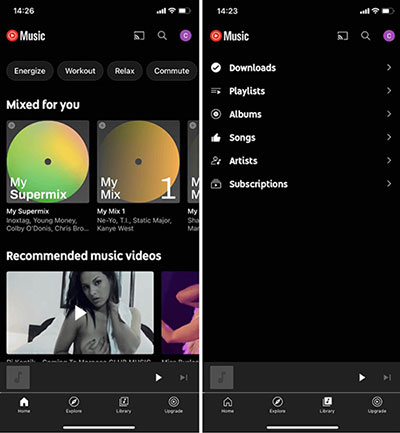
> 2.3 por correo electrónico
Puede transferir archivos de Android a iPad por correo electrónico, pero es mejor para archivos más pequeños (menos de 25 MB o 20 MB) o algunos elementos. Simplemente envíelos por correo electrónico a usted mismo, luego descárguelos en su iPad. Para proceder:
- Comience por iniciar una aplicación de cliente de correo electrónico en su dispositivo Android e iniciar sesión en su cuenta.
- A continuación, elija la opción de «nuevo correo» o «componer», según el servicio de correo electrónico que está utilizando.
- Luego, ingrese su dirección de correo electrónico junto con una línea de asunto para el mensaje.
- Continúe haciendo clic en el icono «Paper Clip» para adjuntar cualquier contenido musical necesario.
- Seleccione los archivos que desea compartir, luego confirme haciendo clic en «Aceptar» y «Enviar». (Intente restaurar su música perdida si no puede encontrar en su teléfono Android).
- Finalmente, acceda al correo electrónico en su iPad y descargue los archivos adjuntos a su dispositivo.
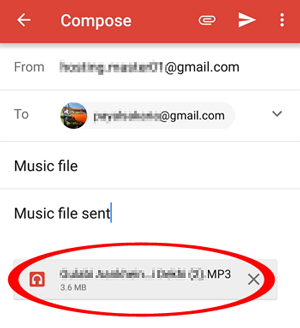
RELATED: 3 Maneras de Transferir Canciones de iPhone 7 (Plus) a MacBook (Pro, Air) Fácilmente
Pensamientos finales
A medida que navega a través de los métodos discutidos en este pasaje, puede garantizar un proceso de transferencia suave y efectivo con una herramienta adecuada. Para que su experiencia sea conveniente y sin problemas, pruebe el más fabuloso Transferencia telefónicacomo se dice en el método 1.
Esta herramienta simplifica la transferencia, lo que le permite preservar su colección de música sin esfuerzo. Por último, como un consejo útil, siempre asegúrese de hacer una copia de seguridad de su biblioteca de música antes de comenzar la transferencia. ¡Disfruta de tu música en los dispositivos con facilidad!
![]()
![]()
Artículos calientes:
(Top 6 correcciones) iPhone 16/15/14 Transferir un número de teléfono nuevo no funciona
Cómo transferir música de iPad a computadora de 5 maneras
6 mejores métodos para transferir música de Android a Android rápidamente
6 formas creativas de conectar iPad a computadora al instante (2024 más reciente)
